이번 어플에는 스플래쉬를 넣을것이다.
우선 스플래쉬를 표현할 액티비티를 하나 생성한다.
이후 manifest의 xml파일에서 intent-filter 태그를 잘라서 splash activity 하위로 넣어주자.

이제 activity_splash.xml 파일에 ImageView 태그를 만들고 스플래쉬 화면에 보일 이미지를 선택하면 스플래쉬 화면에서 원하는 이미지가 보임을 확인할 수 있다.
하지만 스플래쉬 화면이 넘어가지 않을 것이다.
화면이 자동으로 넘어가도록 코드를 짜 주어야 한다.
이를 위해 SplashActivity 파일에 다음과 같은 핸들러 코드를 넣어 줄 것이다.
Handler().postDelayed({
startActivity(Intent(this, MainActivity::class.java))
finish()
}, 3000)3초 후 화면이 넘어가게 하는 코드이다.
다음으로 상단 바를 없애보자.
themes.xml 파일에 들어가서 다음과 같은 코드를 적어주면 된다.

<item name="windowNoTitle">true</item>
또한 가운데정렬, margin, 둥근 테두리 등의 속성이 적용되도록 다음과 같이 적어주었다.

이제 이미지를 클릭하면 새로운 액티비티에서 전체 화면으로 이미지를 띄우는 기능을 만들것이다.
이전 bts 앱에서는 각 이미지가 전체화면으로 표시된 액티비티들을 만들고, 일일이 연결해 주었으나, 이번에는 액티비티를 하나만 만든 뒤 클릭된 이미지로부터 데이터를 전달받아 화면에 띄울것이다.

이전 bts 앱에서 쓰던 코드에 한 줄을 추가해주면 된다. data로 1을 보내겠다는 뜻이다.
이후 ImageInsideActivity, 즉 데이터를 받을 kt파일에 가서 다음과 같이 데이터를 받는 코드를 적어주면 된다.

데이터를 넘겨받고, if문을 통해 데이터에 따라 적절한 사진을 ImageView의 리소스로 정의해주었다.
'📁App Developing > Kotlin 강좌' 카테고리의 다른 글
| kt 파일에서 xml 파일의 요소에 접근하기 (0) | 2022.07.23 |
|---|---|
| 명언 앱 만들기 (0) | 2022.07.22 |
| 주사위 앱 만들기 (0) | 2022.07.21 |
| BTS 사진 어플 만들기 (0) | 2022.07.19 |
| Android Studio 이해 (0) | 2022.07.17 |
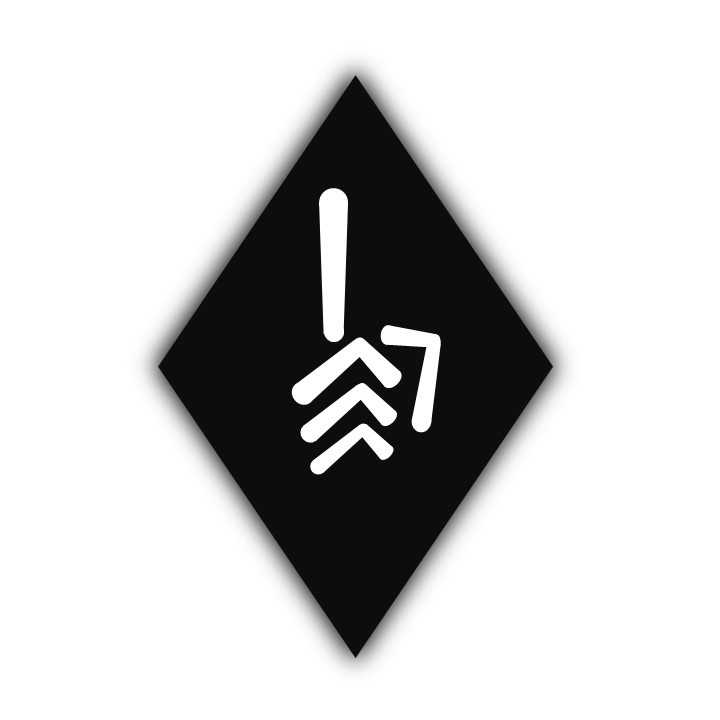




댓글